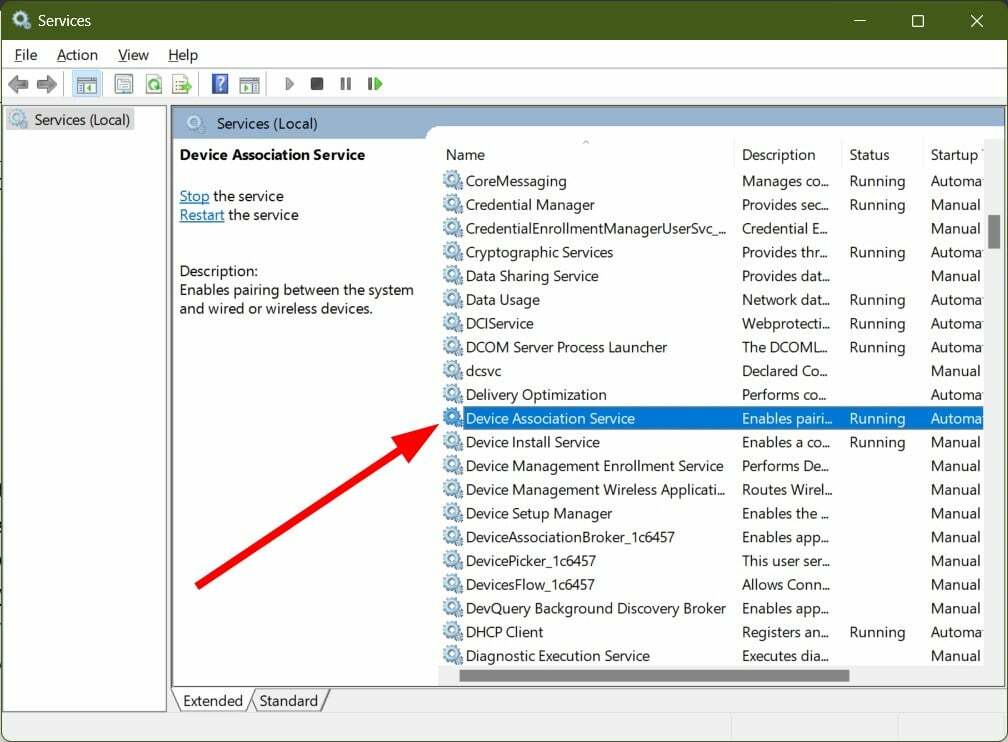Odmjerene postavke veze omogućuju korisnicima da ograniče upotrebu povezivanja na unaprijed određeno ograničenje. Iako ova značajka štedi puno vremena i truda, tijekom postavljanja novog Bluetooth uređaja možda ćete vidjeti poruku o pogrešci - "Postavljanje nije dovršeno zbog odmjerene veze”Koji uključuje odmjerenu vezu. Glavni razlog ovog problema je taj što Windows sustav Bluetooth smatra vezom i pokušava ga preuzeti Ako se i vi susrećete s tim problemom na računalu, ne brinite. Samo slijedite ove jednostavne korake za brzo rješavanje problema.
Popravak 1 - Omogućite Bluetooth preuzimanje
Možete dopustiti svojoj mreži preuzimanje preko odmjerenih veza.
1. Prije svega, otvorite prozor Postavke pritiskom na Windows tipka + I tipke zajedno.
2. Zatim kliknite na “Uređaji“.

3. Na lijevoj strani kliknite "Bluetooth i drugi uređaji“.
4. Zatim se pomaknite prema dolje s desne strane i ček "Preuzmi putem odmjerenih veza“.

Zatvorite zaslon Postavke. Zatim se pokušajte povezati s Bluetooth uređajem. Uređaj bi se trebao odmah upariti čim UKLJUČI Bluetooth. Ako nema kompatibilnog upravljačkog programa, računalo će ga prvo preuzeti. Proces uparivanja započet će nakon što se upravljački program preuzme i instalira za vaš uređaj.
Pokušajte ponovo povezati Bluetooth uređaje.
Vaš bi problem trebao biti riješen.
Napomena 1 - Ovo je jednokratno rješenje. Svaki put kad isključite postavke ‘Preuzmi putem izmjerene veze’, Bluetooth uređaj će se zaustaviti u uparivanju. Dakle, ovaj prekidač morate prebaciti kad god želite upariti uređaj.
Napomena 2 - Kako dopuštate preuzimanje putem odmjerene veze, omogućujete i različitim sistemskim uređajima i upravljačkim programima da automatski preuzimaju najnovije upravljačke programe kao pozadinski postupak. Dakle, slijedite ove korake da biste zaustavili preuzimanje putem odmjerene veze kada to nije potrebno -
1. Otvorite Postavke.
2. Zatim kliknite na “Uređaji"Postavke.
3. Kao i prije, kliknite na "Bluetooth i drugi uređaji“.
4. Zatim, poništite "Preuzmi putem odmjerenih veza"Postavke.

To bi trebalo onemogućiti postavke i ograničiti daljnja preuzimanja.
Popravak 2 - Isključite odmjerenu vezu
Morate isključiti odmjerenu vezu, a zatim pokušati upariti uređaj.
1. Prije svega otvorite Postavke.
2. Zatim kliknite na “Mreža i Internet”Za pristup.

3. Sada ćete s desne strane vidjeti na koju ste mrežu povezani.
4. Zatim kliknite na “Svojstva”Ispod nje.

5. Nakon toga pomaknite se prema dolje do postavki "Metered Connection" i prebacite "Postavi kao odmjerenu vezu"Do"Isključeno“.

Zatvorite prozor Postavke.
Pokušajte ponovo povezati Bluetooth uređaje.